はじめに|スマホ1台で“AIアニメ化”ができる時代に
AI技術の進化により、誰でもアニメ制作ができる時代になりました。
しかも今は、パソコンがなくてもスマホ1台あれば本格的なアニメを作ることができます。
画像生成からキャラの動きの追加、BGMの挿入、SNSへの投稿まで。
これらをスマホだけで完結させられる時代が到来しています。
本記事では、AIアニメをスマホで作ってみたい方に向けて、
使いやすさ・無料プランの実力・将来的な発展性・商用利用の可否まで含めた、おすすめアプリ5選をご紹介します。
さらに後半では、アプリを組み合わせた制作フローや、初心者がつまずきやすいポイントとその対処法も解説しています。
アプリは日々進化している
紹介するアプリの多くは、今まさにアップデートが繰り返されており、
半年後には「別物」と言ってもいいほど機能が増える可能性もあります。
そのため、今の時点で「できること」にとらわれすぎず、
“伸びしろ”のあるアプリかどうかという視点も大切です。
スマホでAIアニメを作るおすすめアプリ5選
1. CapCut(キャップカット)
特徴
- 編集・字幕・BGM・テンプレートすべてが揃う万能アプリ
- 自動字幕生成やAI音声変換も可能
- TikTokとの連携でそのまま発信できる利便性
向いている人
- SNSで投稿したい人
- はじめて動画編集に挑戦する人
商用利用
- 可(テンプレートの著作権要確認)
無料/有料の違い
- 無料:すべての基本編集機能利用可
- 有料:より多くのテンプレート、効果音、エフェクトが解放
2. Pika Labs モバイルブラウザ版
特徴
- 静止画を数クリックでアニメーション化
- カメラ演出(ズーム、揺れ、回転)を自動で追加
- アプリ版ではなく、スマホ対応のWebアプリとして利用可能
向いている人
- 「止まってる画像を動かしたい」人
- 難しい操作が苦手な人
商用利用
- 無料枠でも条件付きで可能(要確認)
3. Filmora(フィモーラ)スマホ版
特徴
- 字幕生成、音声合成、エフェクト、テキスト演出など多数のAI機能
- テンプレートが豊富で“それっぽい”仕上がりにしやすい
- 編集のしやすさはパソコン版に近い水準
向いている人
- 動画編集の見た目にこだわりたい人
- 初心者から一歩ステップアップしたい人
商用利用
- 有料ライセンス契約で可能(無料版はロゴ入り)
無料/有料の違い
- 無料:動画にロゴが入る、出力解像度制限
- 有料:高画質出力、商用OK、すべての素材解放
4. AnimateDiff連携アプリ(例:DiffusionBee)
特徴
- 生成AI(Stable Diffusion系)+動きの生成=フレームベースの高度なアニメ
- 一定のスキルが必要だが、細かい表現が可能
- モバイル対応の簡易版も増加中
向いている人
- AI生成に慣れていて、PCとの併用も考えている人
- “作品として”のアニメを目指す人
商用利用
- モデルやライセンスによる(オープンソース中心)
5. Canva(キャンバ)動画編集機能
特徴
- テキスト×画像でストーリー風アニメが簡単に作れる
- ナレーション・効果音・動きの演出も可能
- YouTubeショート動画のような構成が得意
向いている人
- セリフや物語を中心にしたい人
- ナレーション付きアニメを作りたい人
商用利用
- 無料テンプレート&素材ならOK(有料素材は制限あり)
制作フローのモデル|アプリを組み合わせて完成させる
スマホでAIアニメを作る場合、1つのアプリだけで完結させるよりも、複数を組み合わせる方が仕上がりが良くなります。
以下はおすすめの制作フローです:
- Mage.spaceでキャラ画像を生成(スマホブラウザ可)
- Pikaでアニメーション化(動きと演出を追加)
- CapCutかFilmoraで字幕・BGM・効果音・仕上げを行う
この3ステップで、スマホだけでも完成度の高い動画作品が作れます。
BGM・効果音もスマホで用意できる
AIアニメの完成度を高めるうえで、BGMや効果音の選び方も重要な要素です。
商用利用にも安心して使える素材サイトを活用すれば、投稿先や用途を問わず安心して作品を仕上げられます。
以下は、スマホでも手軽に使える代表的なBGMサイトです:
- [maruya328 https://maruya328.com/
ヒカキンやTV局でも使用される信頼性の高い音源サイト。商用利用OK/クレジット表記不要で、安心して使える素材が豊富です。 - DOVA-SYNDROME
BGMや効果音の選択肢が非常に多く、YouTube向けの楽曲も充実。 - 効果音ラボ
シンプルで汎用的な効果音に強く、アニメ・ゲーム調の素材も多いです。 - OtoLogic
SEからBGMまで広く網羅。独自の世界観を持つ音源もあり。
どのサイトもスマホから直接ダウンロード可能なため、アプリでの編集と組み合わせてすぐに使えるのが魅力です。
音源選びのセンス次第で、アニメの印象は大きく変わります。できますが、優先的にmaruya328をおすすめします。
トラブル対策|初心者がつまずきやすいポイントと解決策
| よくある問題 | 解決策 |
|---|---|
| アプリが重くて落ちる | 不要アプリを閉じる/スマホ再起動/容量確認 |
| 動画が出力されない | 書き出し解像度や形式を変更してみる |
| BGMがずれてしまう | 編集アプリでタイムライン調整するか、静止画の尺を調整 |
| AI画像がうまく出ない | プロンプトを変えてみる/英語にすると精度が上がることも |
まとめ|“スマホだけでここまでできる”が現実に
AIアニメ化は、もはやPC不要。スマホ1台で“自分だけのアニメ”が作れる時代です。
無料プランでも高機能なアプリが揃っており、アニメ制作のハードルは限りなく下がっています。
今日から始めるなら、まずは15秒の短いアニメから。
小さな一歩でも、それがあなたの創作活動のスタートになります。
アプリの進化もあなたの表現力も、これからもっと伸びていきます。
ぜひこの機会に、スマホでのAIアニメ制作に挑戦してみてください。
関連記事
aiアニメーション 無料で始める方法|商用利用できるツールも紹介
https://www.aianimation.jp/tools/free-ai-tools
aiアニメ化 サイト5選|アップロードだけでアニメ化できる?
https://www.aianimation.jp/tools/ai-animation-sites
domo aiアニメとは?SNSで注目の新ツールを試してみた結果
https://www.aianimation.jp/tools/domo-ai-review
Q&A(よくある質問と回答)
Q1. スマホだけでAIアニメは本当に作れますか?
はい、作れます。
画像生成からアニメーション、編集・音声追加・投稿まで、スマホ対応のアプリを組み合わせることでフル工程を完結できます。特にCapCutやPikaは初心者にも扱いやすく、短編作品ならすぐに完成可能です。
Q2. 無料で使えるアプリだけで作品は完成しますか?
可能です。
たとえば、Mage.spaceで画像を作成 → Pikaで動きをつける → CapCutで編集するという流れで、無料範囲内でもクオリティの高い作品を仕上げられます。ただし、一部の素材や機能は有料版で解放される場合があります。
Q3. 商用利用できるアプリはどれですか?
CapCutやMage.space、Pikaなどは、条件付きで商用利用が可能です。
ただし、テンプレートやBGMの利用に関しては著作権表示が必要な場合があるため、各サービスの利用規約を必ず確認することが大切です。
Q4. アプリの組み合わせ例はありますか?
はい。初心者向けには次のような流れが使いやすくおすすめです:
- Mage.space:キャラや背景の画像生成(スマホブラウザ)
- Pika:静止画をアニメ化(動きを加える)
- CapCutまたはFilmora:字幕・音声・BGM挿入で完成
この3ステップで、スマホだけでも本格的なAIアニメが完成します。
Q5. アプリ使用時に注意すべきことはありますか?
以下の点に注意しましょう:
- スマホの容量不足やアプリのフリーズ対策として、定期的に再起動やキャッシュ整理を行う
- 無料版では書き出しサイズやウォーターマークの有無などに制限がある
- 出力形式(例:MP4推奨)や画面比率(例:縦型9:16)を投稿先に合わせて調整する
これらを事前に意識しておくことで、制作の失敗ややり直しを防げます。
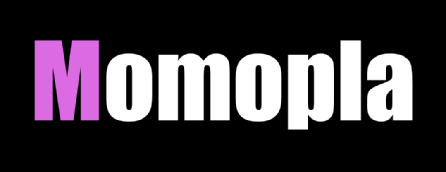
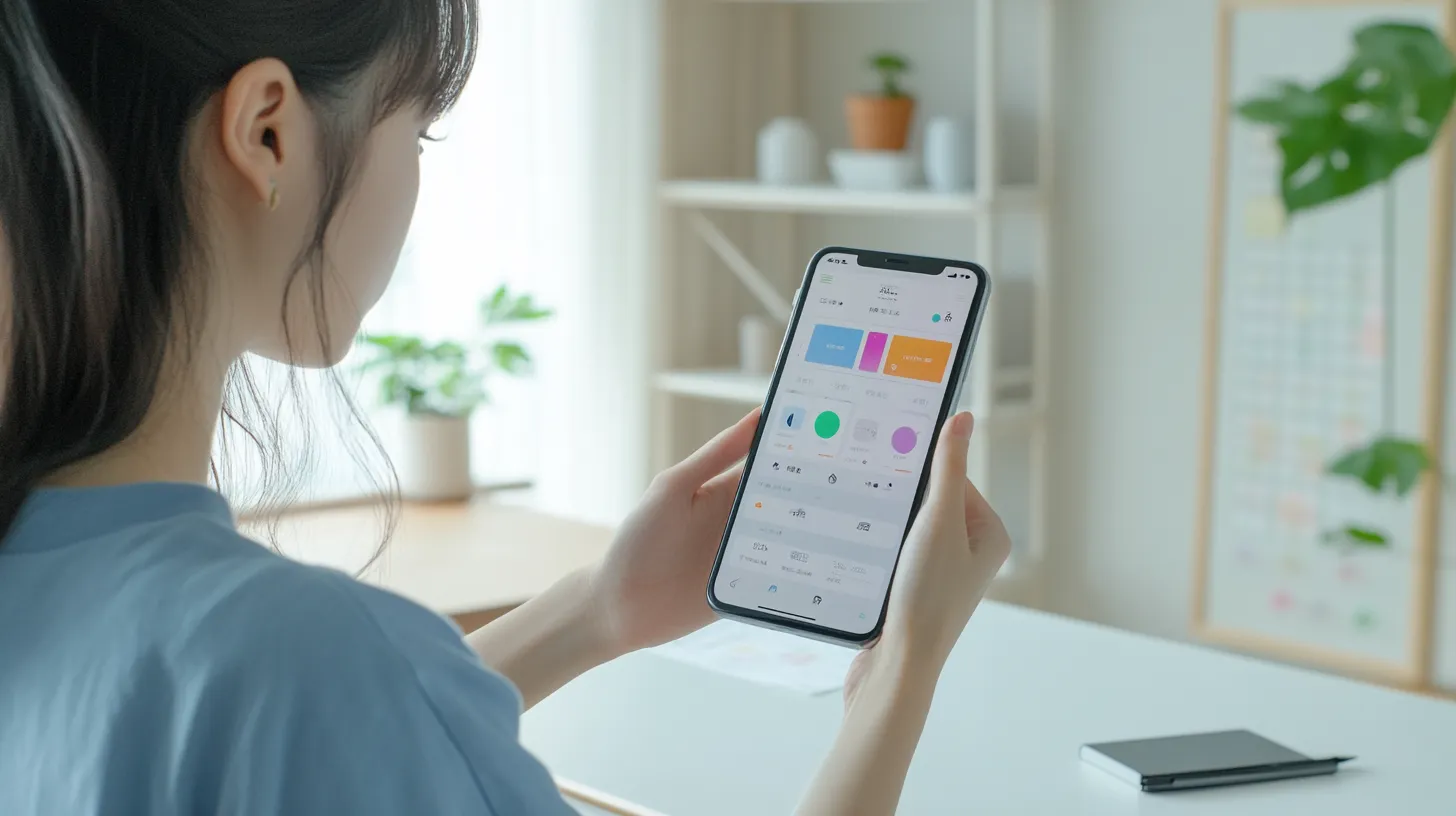


コメント